「写真の印刷ウィザード」を使って印刷
テンプレートをそのままA4用紙にスピード印刷します。
テンプレート画像をダウンロード保存したフォルダを開きます。

- ポチ袋画像をクリックします。
- [画像のタスク]から[この画像を印刷する]を選びます。
[写真の印刷ウィザード]が開きます。[次へ]をクリックします。
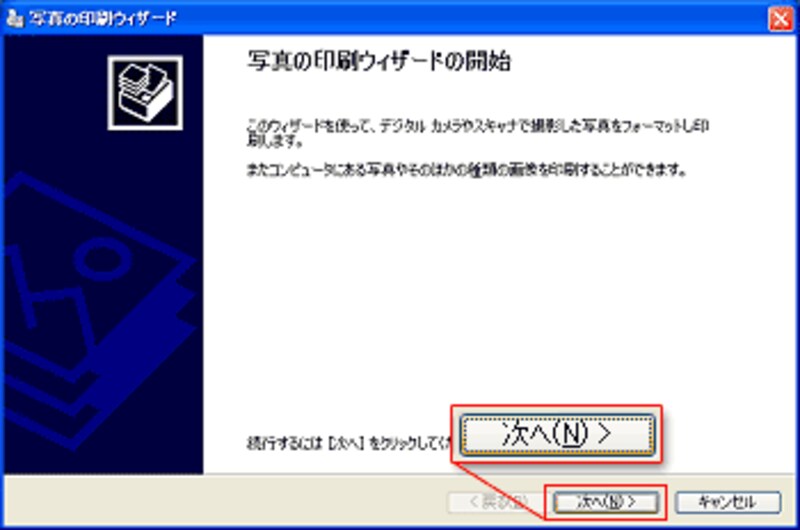
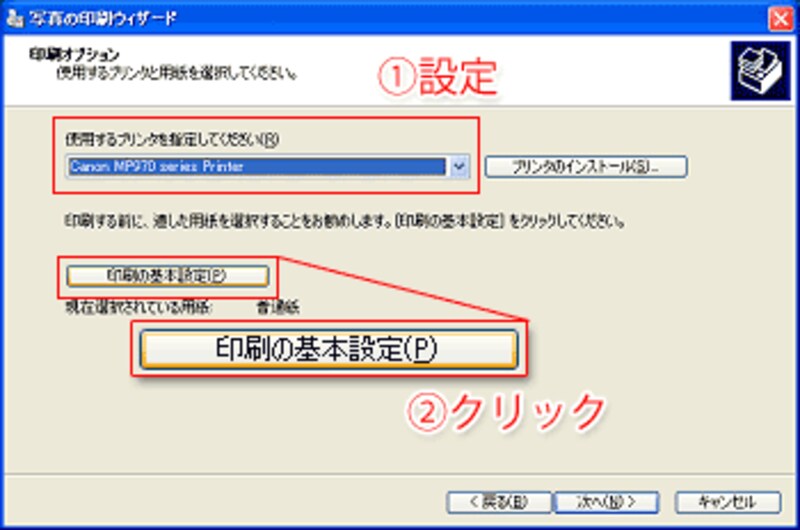
- [印刷オプション]で印刷可能なプリンタを指定します。
- [印刷の基本設定]をクリックします。
お使いのプリンタの設定画面が開きます。印刷する「用紙の種類」や、「印刷品質」を設定します。ここで設定するポイントは、「用紙サイズ」を「A4」に、「用紙の向き」を「横」に、また「ふちなし」はしないで「等倍印刷」に設定します。
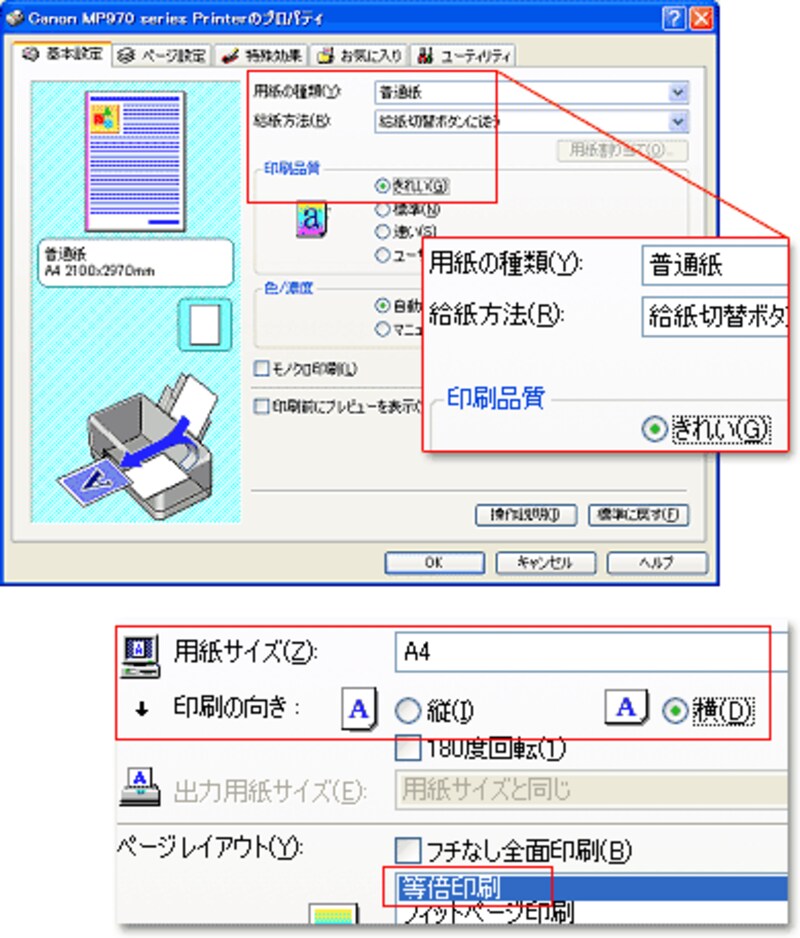
プリンタの設定を確定して、[写真オプション]画面に戻りましたら、[次へ]をクリックします。
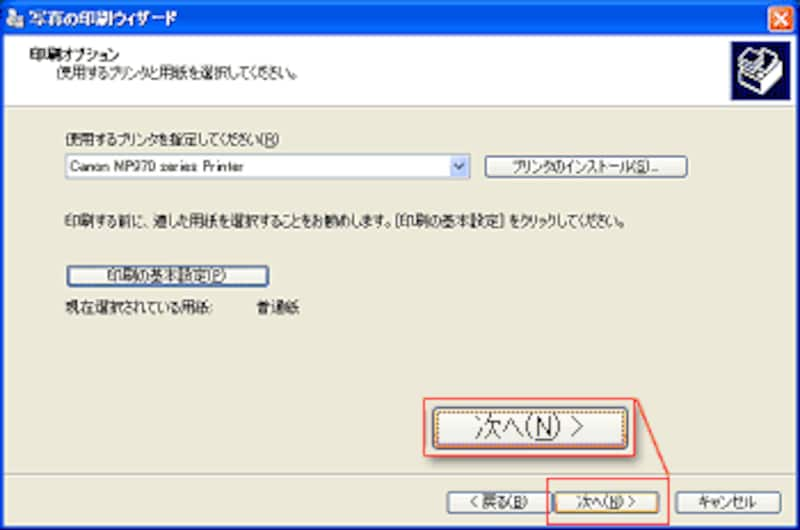
[レイアウトの選択]画面が開きます。
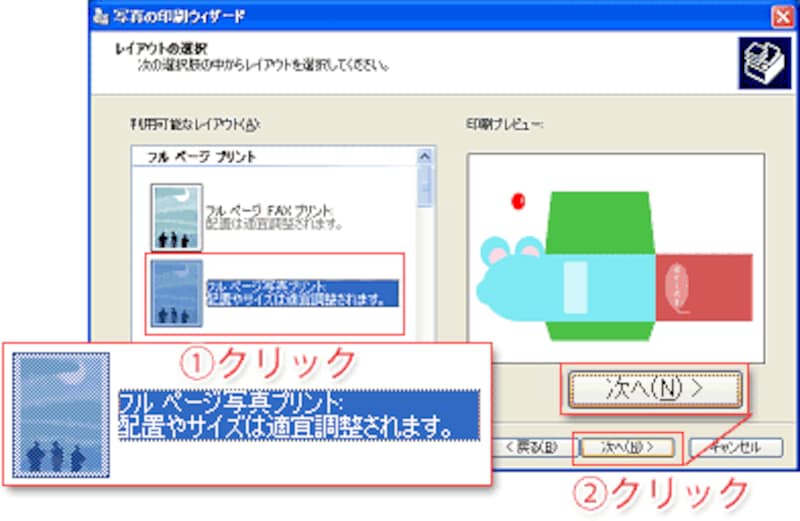
- 「フルページプリント」の「フルページ写真プリント」を選びます。
- 用紙をプリンタにセットして、[次へ]をクリックします。印刷を開始します。[写真の印刷ウィザード]を閉じておきます。
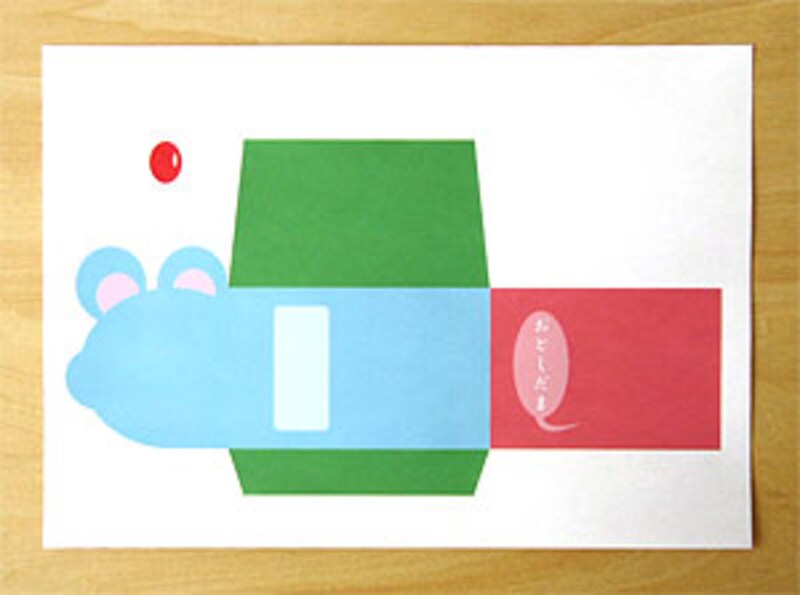 |
| このように印刷されました |
次は切り取って、折って、のり付けをして完成です。次のページへ>>







